언젠가 찍은 곳인데 이 곳이 어디였지? 길가에 꽃이 예쁜데 이름이 뭐지?
저 물건은 어디서 살 수 있고, 얼마일까? 해외 여행할 때 영어가 아닌 메뉴판을 보려면 어떡하지?
이럴 때 구글 렌즈를 활용해 보자!
구글 렌즈는 카메라 또는 이미지를 통해 주변 세상을 이해하고 상호작용하는 데 도움을 주는 인공지능 기반 앱이다. 단순히 검색 도구 이상으로, 다양한 기능을 통해 여러 상황에서 유용하게 활용될 수 있다.
구글 렌즈
별도의 앱으로 존재하던 구글 렌즈가 크롬에 통합되어 크롬 창을 열면 검색창 옆에 있다.

모바일에서 구글 렌즈를 사용하려면 위와 같이 크롬 창을 열어 구글 검색바의 오른쪽 카메라 아이콘으로 구글 렌즈를 구동시킬 수 있다.
또는
구글 검색 위젯을 모바일 홈 화면에 설치하여 사용한다.
구글 검색 위젯 홈 화면 설치 방법
▶ 모바일 화면을 길게 탭하면 위젯 창이 나온다. - 위젯 탭 - 상단 검색 창에 '구글'이라고 입력 - 팝업된 메뉴 중 'Google' 탭
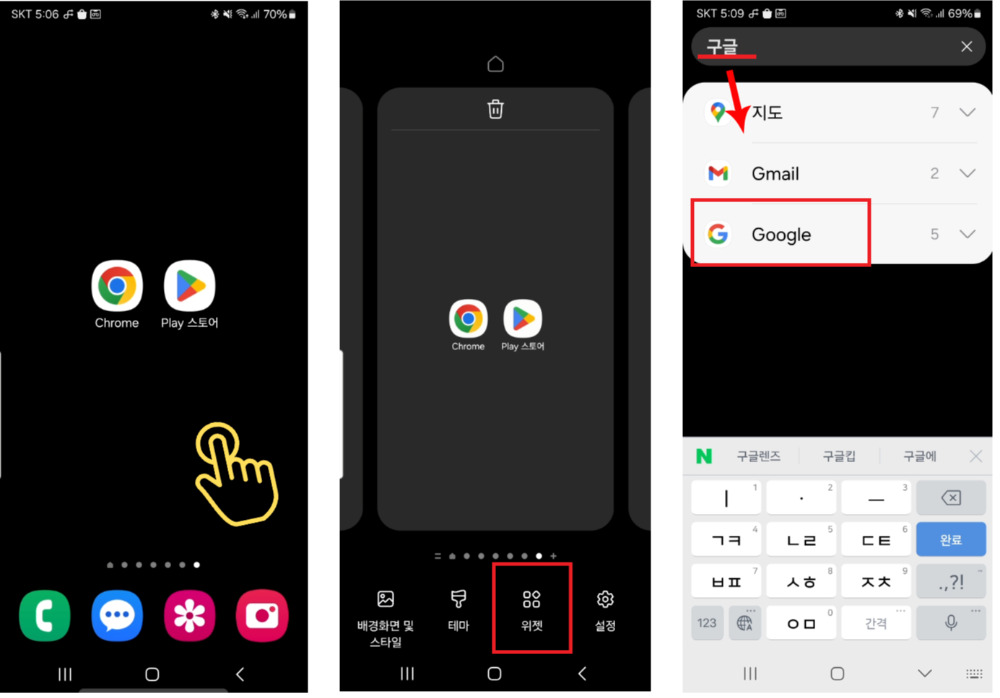
▶ 하단의 'Google 검색' 탭 - '추가' 탭
→ 모바일 화면에 구글 검색바가 생긴다. 여기서 구글 검색 바의 오른쪽 카메라 아이콘을 탭 하면 구글 렌즈로 이동한다.

→ 모바일 홈 화면에 설치해 놓으면 바로 사용할 수 있어 편리하다.
여기에 하나더! 굳이 손으로 탭하기 싫다면 구글 어시스턴트를 이용해 보자.
"오케이 구글! (또는 헤이! 구글!) 구글 렌즈를 켜줘!" 라고 얘기하면 바로 구글 렌즈가 구동된다.
→ 구글 어시스턴트가 구동이 되려면 Android 휴대전화의 설정으로 이동하여 Google 어시스턴트를 사용할 수 있도록 설정해야 한다.
이제 마이크로 소프트의 챗GPT, 구글에서는 제미니(Gemini) 등 인공지능이 생각하여 답을 하는 즉 인공지능 비서 시대라는데 난 소박하게 내 명령을 알아듣고 구동시켜 주는 것만으로도 신난다. ^__^
자! 이제 편리하게 사용할 일만 남았다.
구글 렌즈는 스크린샷이나 사진과 함께 작동하거나 구글 렌즈 카메라로 작동한다.

- 구글 렌즈 화면은 기본적으로 두 부분으로 나뉜다.
→ 상단에는 라이브 카메라 피드가 표시되고
→ 하단에는 사진 라이브러리가 나온다.
- 하단에 있는 사진 라이브러리에서 이미지를 탭 하여 Lens를 사용하거나 상단의 카메라로 검색하면 된다.
- 방법에 관계없이 Google Lens는 화면 하단에 기본으로 검색 결과를 표시한다.
- 구글 렌즈 하단에 나오는 메뉴는 번역, 검색, 과제가 있다.
이럴 때, 이렇게 사용하자!
구글 렌즈 활용법
1. OCR(Optical Character Recognition) 기능
이미지에서 글자만 텍스트로 가져와야 할 때가 있다.
이럴 때! 구글 렌즈를 사용하자!
저장된 이미지 뿐만 아니라 실시간으로 보는 이미지에서도 바로 텍스트를 추출할 수 있다.
- 실시간으로 텍스트가 있는 이미지에서 글자를 추출하려면
▶구글 렌즈를 열고 '카메라로 검색' 탭 - 텍스트가 있는 이미지를 구글 렌즈의 아래 셔터 버튼 탭 - 찍힌 이미지의 영역 선택 또는 전체 선택 등 조정 후 탭
- 저장된 이미지라면
▶ 하단의 이미지 라이브러리에서 선택 - 하단 기능 중 '텍스트' 탭 - 화면에서 탭하여 영역 선택 또는 전체 선택 탭
① 복사
추출된 텍스트는
- 텍스트 복사를 통해 카카오톡이나 메시지, 메일 등에 붙여 넣기 할 수 있다.
- 텍스트는 전체 또는 일부를 선택해 추출할 수 있다.
- 특히 컴퓨터로 복사 기능을 사용하여 텍스트를 컴퓨터에 가져올 수 있다. 컴퓨터에서 동일한 Google 계정으로 크롬에 로그인되어 있으면 해당 옵션이 표시된다. 표시된 사용 가능한 컴퓨터를 선택하여 해당 컴퓨터의 원하는 곳에 ctrl+v로 붙여넣을 수 있다.

② 듣기
- 구글 렌즈는 듣기 기능이 있다. 구글 렌즈에서 내가 선택한 텍스트를 읽어준다.
- 하얀 네모 상자가 이동하며 읽고 있는 텍스트를 표시해준다.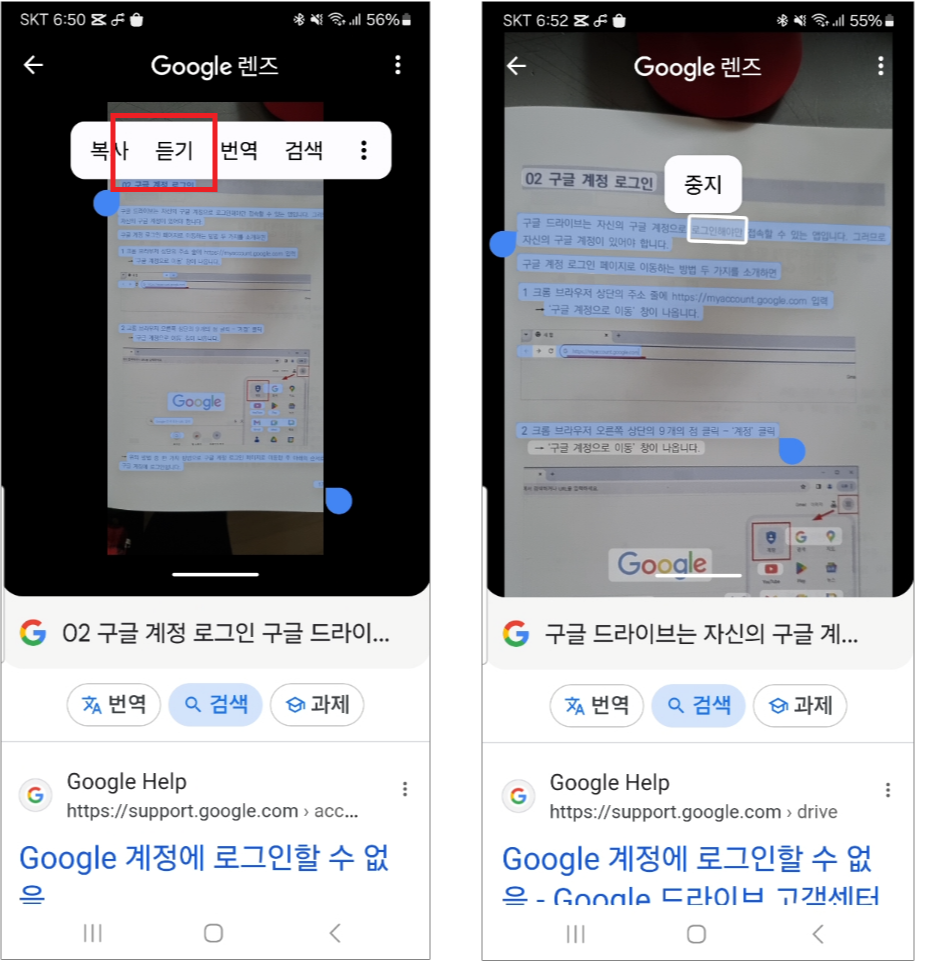
③ 번역
- 추출한 텍스트를 바로 번역할 수 있다.
▶ '텍스트 선택' 탭 - '번역' 탭
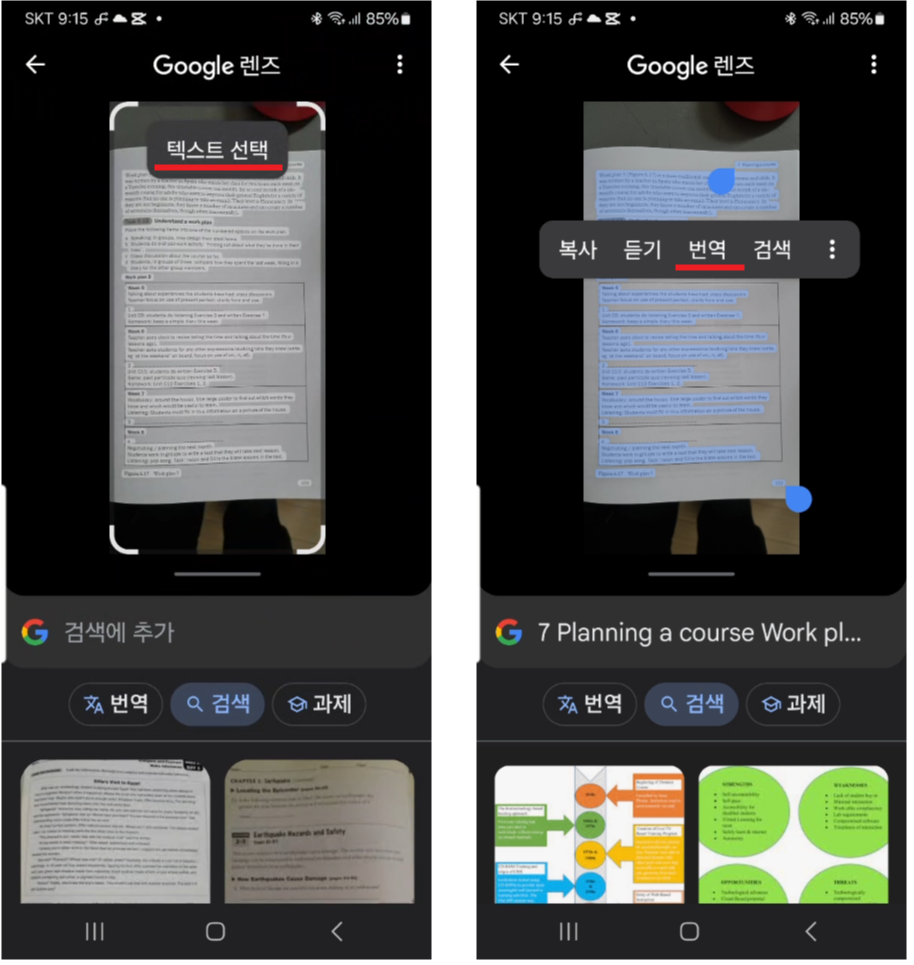
→ 선택된 텍스트가 보이고 하단에 한국어로 번역된 텍스트가 보인다. 한국어로 번역된 내용은 오른쪽 상단의 복사 아이콘을 탭하여 복사할 수 있다.
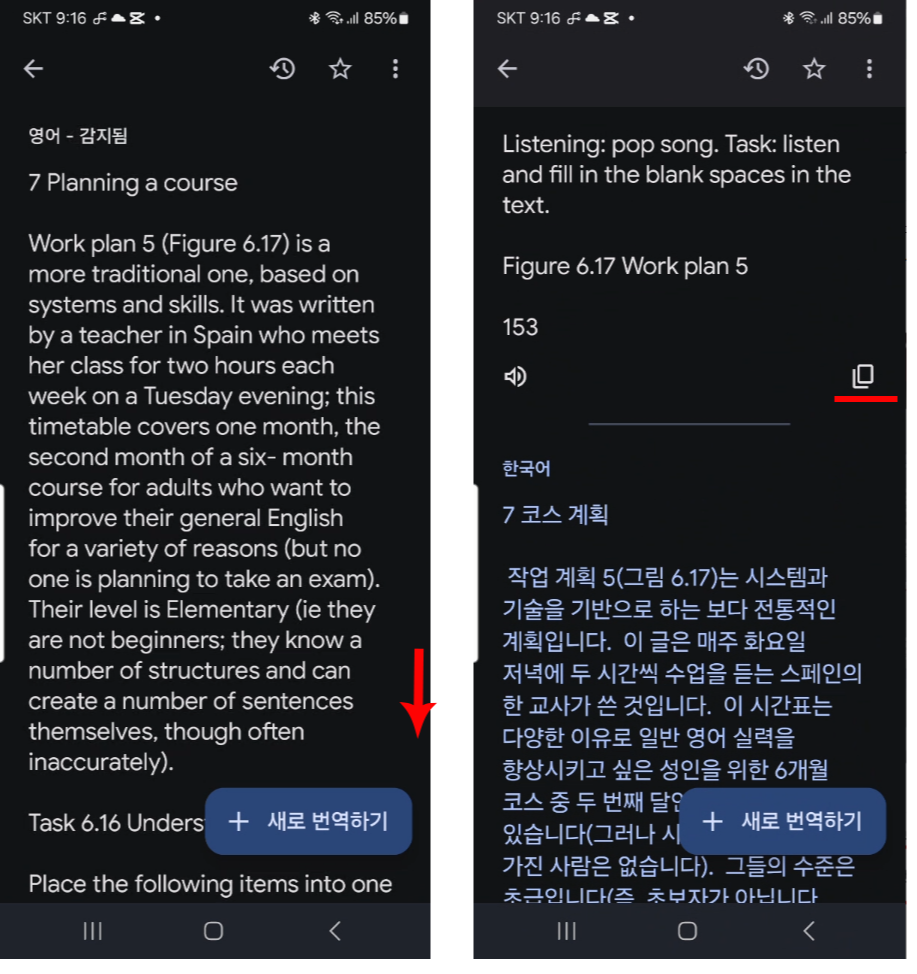
④ 검색
선택된 텍스트 내용으로 검색하여 연관된 내용을 제시해 주기도 한다.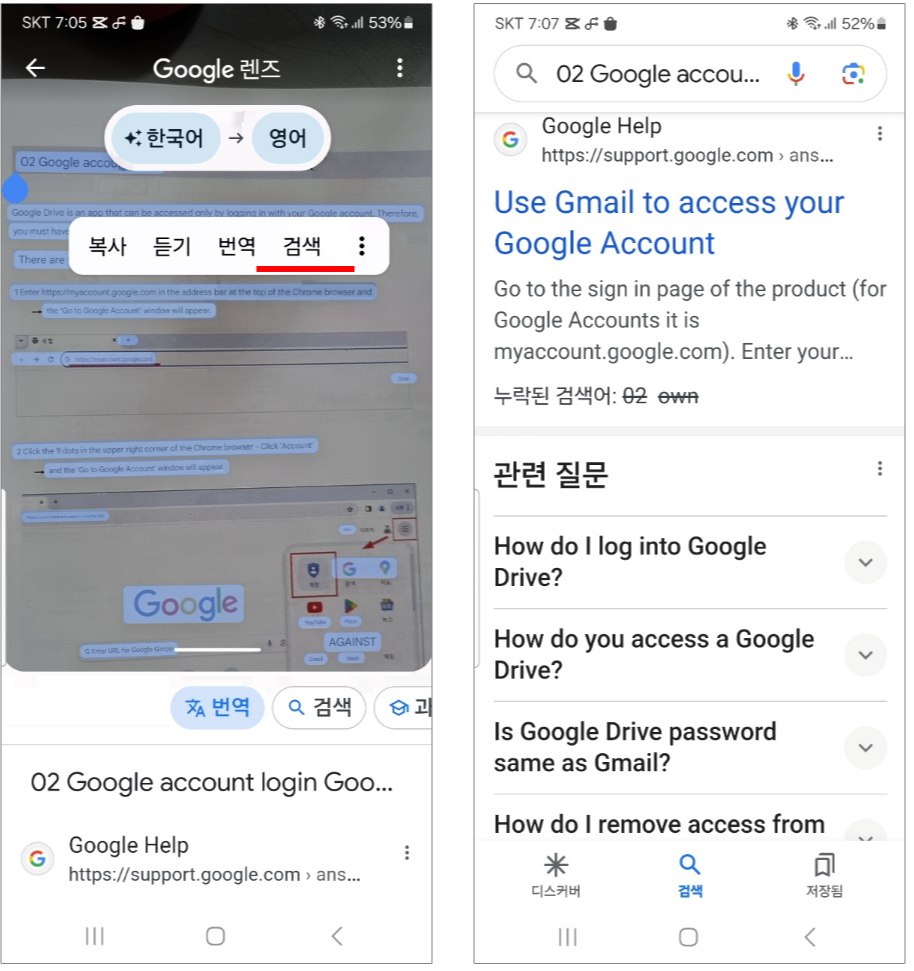
2. 실시간 번역
다시금 하늘 길이 열린 요즘!
해외 여행을 꿈꾼다면, 직구로 구입한 물건의 설명서가 한국어가 지원이 안된다면 겁먹지 말고
이럴 때! 구글 렌즈를 사용하자!
- 외국어가 적혀 있는 이미지를 실시간 번역할 수 있다.
▶ 핸드폰에서 구글 렌즈를 켜고 '카메라로 검색'으로 이미지를 스캔하면
→ 실시간으로 언어를 감지하고 번역된 결과가 이미지에 표시된다.
예를 들면 태국어로 되어 있는 메뉴판을 구글 렌즈로 찍으면 바로 번역되어 볼 수 있다. 이렇게 실시간으로 번역이 되니 해외 여행시 유용하게 사용할 수 있다.

3. 명함 스캔
이곳 저곳에서 받은 명함! 명함 관리엔 이럴 때! 구글 렌즈를 사용하자!
▶ 구글렌즈를 이용하여 명함 이미지를 스캔하면
- 명함에 적혀 있는 이름, 연락처, 이메일 등을 휴대폰에 저장할 수 있다.
- 바로 전화를 걸거나 문자를 보낼 수 있고
- 이메일 주소를 복사하여 이메일 발송 주소 란에 붙여 넣어 사용할 수 있다.
- 명함에 적혀있는 주소를 읽어 해당 위치에 대한 구글 검색 결과 및 구글 지도로 이동하여 길 찾기가 가능하다.

4. 사물이나 장소 알아내기
길가다 이게 뭐지? 할 때, 이럴 때! 구글 렌즈를 사용하자!
- 길을 가다 발견한 이름 모를 꽃을 알고 싶으면 구글 렌즈로 알아볼 수 있고,
- 마음에 드는 물건이 있으면 바로 구글 렌즈로 검색하여 다양한 정보를 알아 낼 수 있다.
- 또한 구글 렌즈가 그 상품이나 유사한 상품의 구매처를 찾아준다.
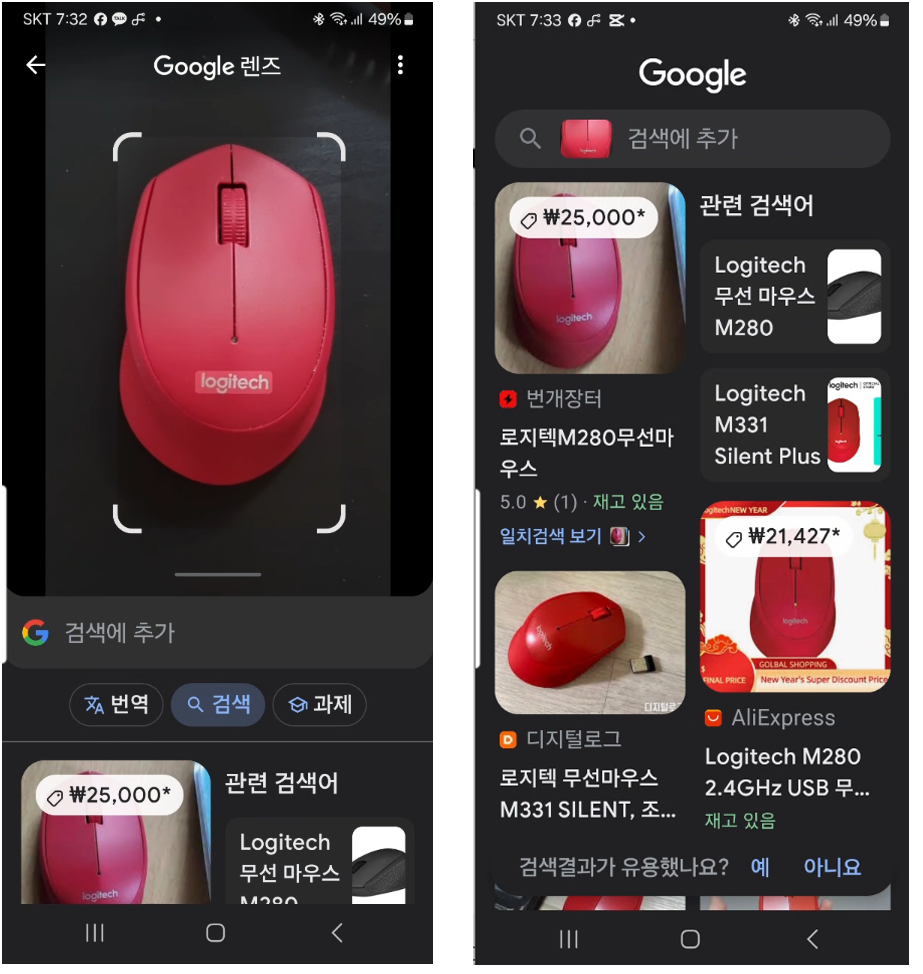
- 또한 주변의 특징적인 건물을 촬영해서 현재의 위치가 어디인지 알아볼 수 있고
- 이전의 갔던 사진을 보며 여기 어디지? 하면 구글 렌즈로 알아 볼 수 있다.
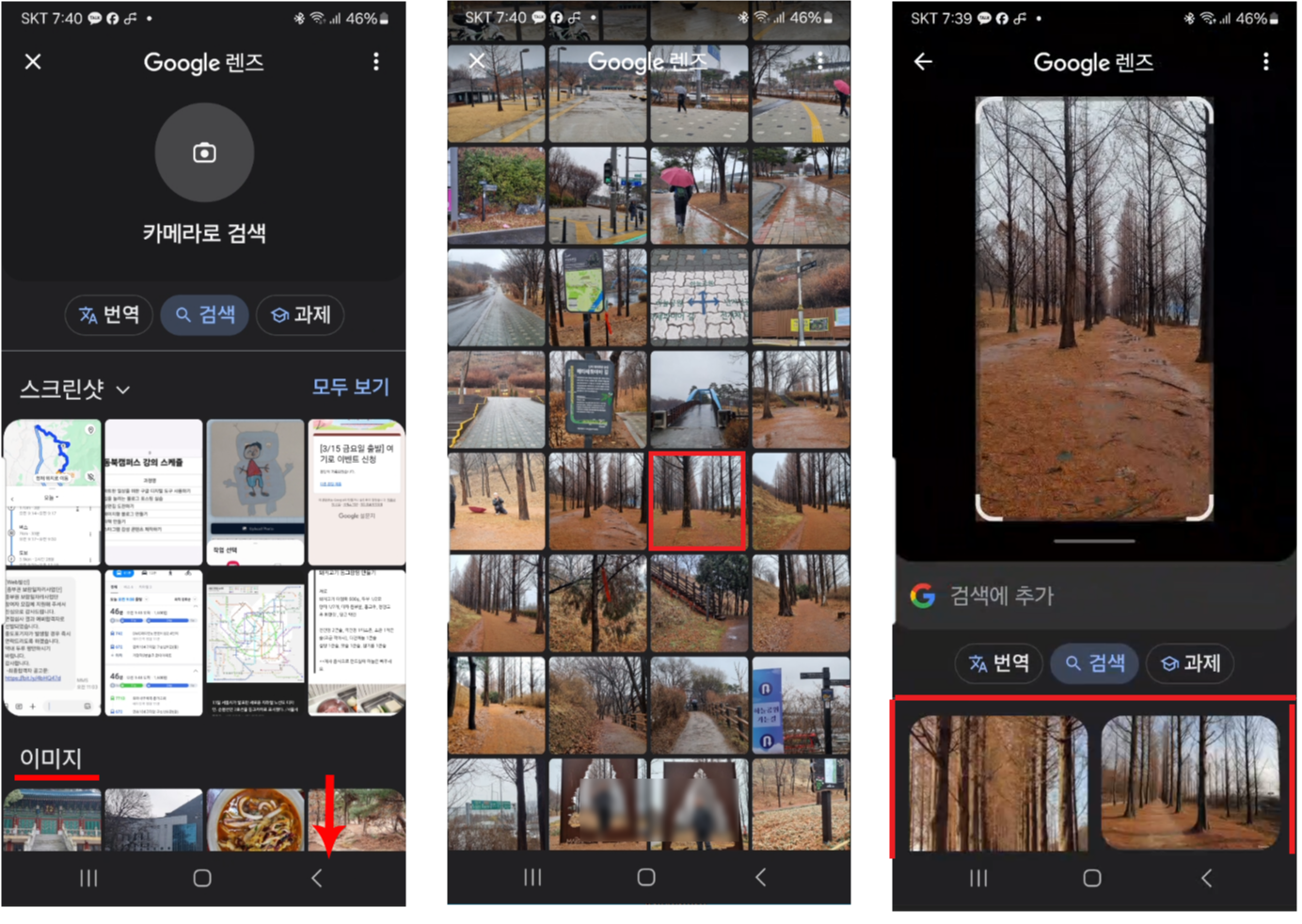
5. 수학 문제 풀기
- 수식 계산 및 단위 환산이 가능하다.
- 수학 문제를 스캔하면 구글 렌즈가 단순히 결과를 답만 나타내는 것이 아니라 풀이 과정이 자세히 설명되어 있다.
- 아직은 조금만 복잡(?)한 수학 문제는 결과가 제대로 나오지 않는다.
▶ 구글 렌즈로 수학 문제를 찍은 후 - 하단의 '과제' 탭
→ 풀이과정이 자세히 설명된 결과가 나온다.

6. QR 코드 스캔
이럴 때! 구글 렌즈를 사용하자!
QR 코드를 스캔하면 바로 해당 사이트로 이동한다.